Cómo reparar el sandbox de Windows no se inicia el error en Windows 11
Independientemente del código de error de Sandbox que reciba, la siguiente guía le mostrará que puede ayudar a solucionar el problema de Windows Sandbox no se inicia.
- Deshabilite y vuelva a habilitar Windows Sandbox.
- Ejecute los servicios de Windows requeridos por Sandbox.
- Reinicie Hyper-V y otras aplicaciones enumeradas en la pantalla “Windows Features”.
- Use la herramienta de solución de problemas de Windows.
- Reparar archivos del sistema de Windows.
- Restaurar Windows a un estado anterior.
- Actualiza tu dispositivo.
1] Deshabilite y vuelva a habilitar Windows Sandbox.
- Abra Características de Windows. Puede abrirlo pulsando la tecla del teclado (WIN + R) para acceder al cuadro de diálogo “Run”. Escriba “optionalfeatures” y presione Entrar para abrir el programa Características de Windows.
- A continuación, deslice el dedo hacia abajo en la ventana Características de Windows. Encuentra “Windows Sandbox” y desmárquelo para deshabilitarlo.
- Haga clic en el botón Aceptar.
- Reinicie el equipo.
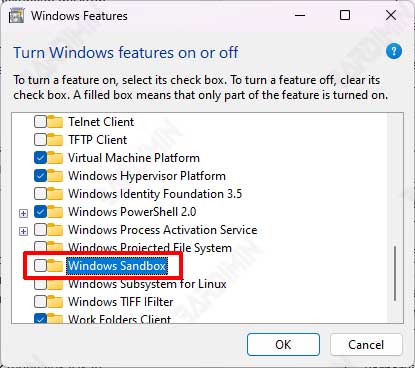
Después de reiniciar Windows, repítalo y active Windows Sandbox comprobándolo.
2] Ejecute los servicios de Windows requeridos por Sandbox.
Cuando ciertos servicios de Windows están deshabilitados, generalmente aparecen errores de Sandbox. Para ejecutarse correctamente, Windows Sandbox requiere el servicio de Windows “Hyper-V Remote Desktop Virtualization Service” para estar en ejecución.
- Abra Servicios de Windows. Pulse las teclas del teclado (WIN + R) para acceder al cuadro de diálogo “Run”. Escriba “services.msc” y presione Entrar para abrir los servicios de Windows.
- Luego, en la ventana Servicios de Windows, busque y busque el “Hyper-V Remote Desktop Virtualization Service”.
- Haga clic con el botón derecho en el servicio y seleccione la opción “Start”.
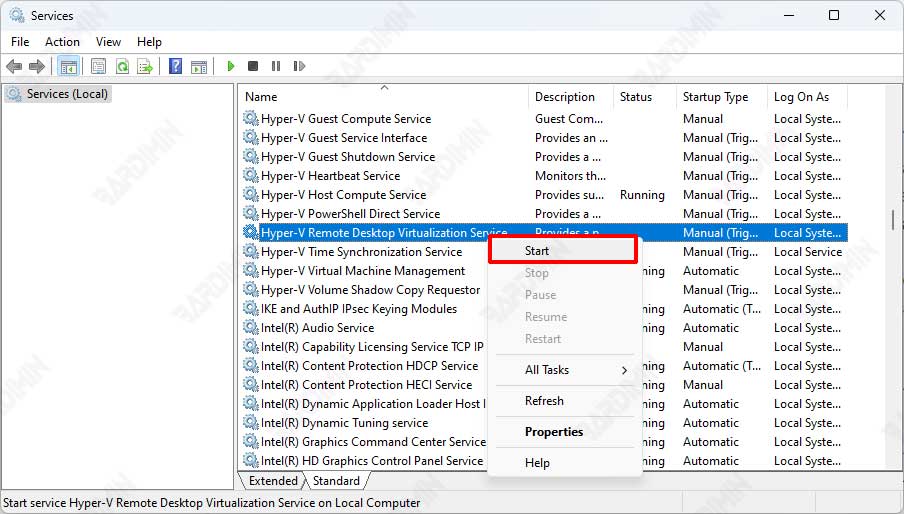
Si Windows Sandbox sigue sin iniciarse, asegúrese también de que los siguientes servicios también se estén ejecutando. Utilice lo anterior para ejecutar:
- Servicio de host de Hyper-V
- Servicio de sincronización horaria de Hyper-V
- Disco virtual
3] Reinicie Hyper-V y otras aplicaciones enumeradas en la pantalla “Windows Features”.
Reiniciar algunos programas en la pantalla Características de Windows puede ayudar. Sin embargo, este método solo será efectivo si reinicia las características de las que depende la herramienta Sandbox.
En este caso, reiniciar “Hyper-V”, “Hyper-V Management Tools” y “Hyper-V Platform” pueden ayudar a resolver el problema.
- Abra Características de Windows. Puede abrirlo pulsando la tecla del teclado (WIN + R) para acceder al cuadro de diálogo “Run”. Escriba “optionalfeatures” y presione Entrar para abrir el programa Características de Windows.
- A continuación, deslice el dedo hacia abajo en la ventana Características de Windows. Encuentra “Hyper-V” y desmárcalo para deshabilitarlo. Además, asegúrese de desmarcar “Hyper-V Management Tools” y “Hyper-V Platform”.
- Haga clic en el botón Aceptar y reinicie la computadora.
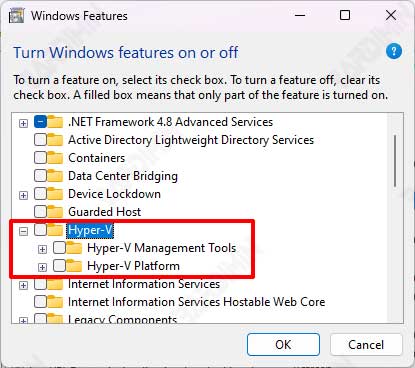
Una vez que el equipo vuelva a encenderse, repita los pasos para volver a habilitar “Hyper-V”, “Hyper-V Management Tools” y “Hyper-V Platform” comprobándolos.
4] Utilice la herramienta de solución de problemas de Windows.
- Abra Windows “Settings” presionando las teclas del teclado (WIN + I).
- Luego navegue a “System > Troubleshoot”.
- Seleccione “Other troubleshooters” en el panel derecho.
- Seleccione el hardware o dispositivo y pulse el botón Ejecutar.
- Reinicie el equipo siguiendo las instrucciones que aparecen en pantalla.
5] Reparar archivos del sistema de Windows.
- Abra “Command Prompt (CMD)” y ejecútelo como administrador.
- Para reparar archivos del sistema, utilice el siguiente comando:
sfc /scannow
- A continuación, ejecute los siguientes comandos uno por uno:
DISM /Online /Cleanup-Image /CheckHealth DISM /Online /Cleanup-Image /ScanHealth DISM /Online /Cleanup-Image /restorehealth
- Reinicie el equipo cuando se hayan completado todos los procesos.

